Як коментувати файли PDF та керувати ними [Кращі програми]
Останнє оновлення: 24 лютого 2021 року
- Анотація PDF у Windows 10 покращить вашу роботу та навчання.
- Ви можете легко редагувати та коментувати ці PDF-файли за допомогою цих преміум-інструментів.
- Виконайте наведені нижче дії, щоб дізнатися, як створювати та редагувати PDF-файли за допомогою Drawboard.
- Вибране нами програмне забезпечення для анотації PDF має вичерпний та простий у користуванні інтерфейс.
Як щодо використання найкращого менеджера документів? Зробіть усі свої документи доступними та безпечними за допомогою Adobe Acrobat Reader. Цей інструмент управління документами також дозволить вам підписувати електронне повідомлення та створювати офіційні форми, щоб заощадити ваш час на роботі. Отримайте його для свого ПК, і ви зможете:
- Відкривайте, друкуйте та редагуйте всі PDF-файли та інші типи файлів
- Простіше заповнювати PDF-форми
- Зберігайте свої основні документи в зашифрованому вигляді
Отримайте всі програми за спеціальною ціною!
Світове програмне забезпечення для управління документами № 1 зараз має велику ціну, тож поспішайте!
Шукаєте шляхи створення та примітки до файлів PDF у Windows 10? У вас є досить багато варіантів, а саме спеціальних програм, за допомогою яких ви можете це зробити.
Більшість із них мають безкоштовний пробний період або безкоштовну версію із лише декількома функціями. Тож, можливо, ви захочете спробувати всі з них, щоб побачити, який із них відповідає вашим потребам.
Незалежно від програми, яку ви обрали, усі вони є чудовими інструментами для інженерів, будівельних робітників, архітекторів, студентів, викладачів, мандрівників та просто для всіх, кому потрібно розмітити документ PDF.
Деякі користувачі також шукали таке:
- табло pdf злиття документів
- табло pdf портативний
Тож давайте копатись і дивитись наші рекомендації та те, що може запропонувати кожна з них.
Як я можу створювати, коментувати файли PDF та керувати ними?
1 Використовуйте Adobe Acrobat для коментування файлів PDF
- Почніть із завантаження Adobe Acrobat.
- Встановіть його.
- Відкрийте файл PDF у програмі Acrobat.
- Потім виберіть інструмент Коментар.
- Виберіть Додати PDF-анотації до вашого файлу. Виділіть текст, закреслений вміст, додайте текстові поля або наліпки – це все зручні варіанти для вибору найкращих результатів.
- Після внесення бажаних змін не забудьте зберегти файл.
Перебуваючи в бігу, Adobe Acrobat підтримує робочий процес на різних платформах. Використовуйте його на робочому столі, під час роботи або на мобільному телефоні, щоб переконатися, що ваше тривале поїздка на роботу не витрачає часу.
Створення, анотування та керування файлами PDF буде схожим на прогулянку парком завдяки всім вдосконаленим інструментам та зручному інтерфейсу.
Ви навіть можете скористатися цією опцією Поділитися з іншими, щоб надіслати файл своїм колегам. Однак зауважте, що підтримуються лише вибрані анотації.
2 Спробуйте редактор PDF Icecream для редагування документів
- Завантажте редактор PDF Icecream.
- Встановіть програму.
- Двічі клацніть, щоб відкрити його.
- Після того, як ви відкрили новий файл, решта процесів сама собою пояснюється.
- Робіть те, що бажаєте, за допомогою поданих інструментів.
Icecream PDF Editor – це помітна програмна альтернатива Adobe Reader для управління PDF- документами. Він інтуїтивно зрозумілий, легкий і пропонує саме те, що потрібно для редагування файлів.
Інструмент має 4 основних режими редагування PDF: Редагувати, Коментувати, Керувати сторінками та Заповнювати форми, щоб допомогти Вашій палиці виконати необхідні дії. Всі вони не обов’язково потребують покрокового керівництва.
Програмне забезпечення досить зрозуміле, тому довіряйте нам, коли ми говоримо, що вам не потрібні зовнішні вказівки. Крім того, ви також можете редагувати об’єкти, захищати паролем файли та навіть додавати власні штампи.
⇒ Завантажте редактор PDF Icecream
3 Використовуйте програму Drawboard PDF для створення та додавання приміток до файлів PDF
- Перш за все, завантажте програму Drawboard PDF.
- Створіть новий PDF, перейшовши на Drawboard і натиснувши знак +.
- Далі натисніть Створити новий документ PDF.
- Ви можете легко коментувати за допомогою широкого набору доступних інструментів. Не соромтеся показувати, розгладжувати, очищати анотації, і не тільки.
- Збережіть файл.
Що стосується цього додатка для Windows 10, ми можемо лише нагадати вам, що він дуже швидкий і має дуже приємно відшліфований користувальницький інтерфейс.
Більше того, Drawboard вирізняється своїм інтуїтивним стилусом та сенсорним розділенням введення, гладкою та натуральною ручкою та безліччю інших інструментів.
Завдяки включеному конструктору документів, ви можете об’єднати, змінити порядок і впорядкувати документи PDF.
Що стосується функції Калібровані анотації, вона дозволяє калібрувати документи, щоб масштабувати та додавати лінійні та площі вимірювання.
⇒ Завантажте програму Drawboard PDF
Що ви думаєте про три інструменти, про які ми вже розповідали? Як знайти створення та додавання анотацій до файлів PDF під час їх використання?
Повідомте нас, як усе це вийшло. Залиште відгук у розділі коментарів нижче.
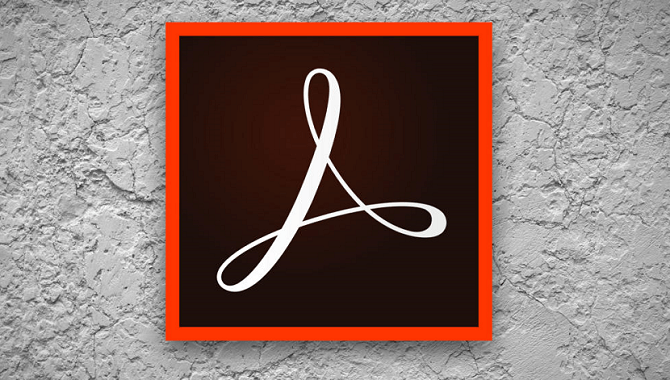
![Як коментувати файли PDF та керувати ними [Кращі програми]](https://howto.mediadoma.com/wp-content/uploads/2021/03/post-89406-60519a3b67cc0.jpg)
![Як коментувати файли PDF та керувати ними [Кращі програми]](https://howto.mediadoma.com/wp-content/uploads/2021/03/post-89406-60519a3c99c6b.jpg)